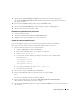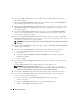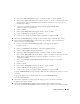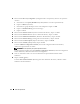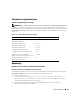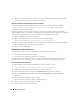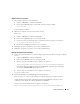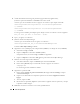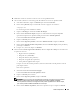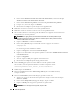Owner's Manual
Guide de déploiement 111
9
Dans la fenêtre
Select Configuration Option
(Sélectionner une option de configuration),
sélectionnez
Install database Software only
(Installer uniquement le logiciel de base de données)
puis cliquez sur
Next
.
10
Dans la fenêtre
Summary
(Récapitulatif), cliquez sur
Install
(Installer).
11
Dans la fenêtre
End of Installation
(Fin de l'installation), cliquez sur
Exit
(Quitter).
12
Dans la fenêtre de fermeture, cliquez sur
Yes
.
Installation des patchs Oracle les plus récents
1
Ouvrez un navigateur Web.
2
Accédez au site Web d'Oracle Metalink (
metalink.oracle.com
).
3
Appliquez tous les patchs appropriés pour votre installation.
Création de la base de données initiale
Cette section indique comment créer et vérifier la base de données initiale à l'aide d'ASM.
Pour créer une base de données initiale à l'aide d'Oracle ASM, procédez comme suit :
1
Vérifiez qu'Oracle Clusterware est en cours d'exécution.
a
Cliquez sur
Démarrer
et sélectionnez
Exécuter
.
b
Dans le champ
Exécuter
, tapez
cmd
et appuyez sur <Entrée>.
c
Entrez
crsctl check crs
.
d
Le résultat suivant doit s'afficher pour indiquer que CSS, les services CRS et EVM
sont opérationnels :
CSS appears healthy
CRS appears healthy
EVM appears healthy
e
Si ces lignes ne s'affichent pas, tapez
crsctl start crs
.
f
Fermez l'invite de commande.
2
Sur le nœud 1, cliquez sur
Démarrer
puis sur
Exécuter
.
3
Dans le champ
Exécuter
, tapez la commande suivante et cliquez sur
OK
:
dbca
L'assistant de configuration de base de données démarre.
4
Dans la fenêtre de bienvenue, sélectionnez
Oracle Real Application Cluster Database
(Base de données Oracle RAC), puis cliquez sur
Next
.
5
Dans la fenêtre
Operations
(Opérations), cliquez sur
Create a Database
(Créer une base de données),
puis sur
Next
.